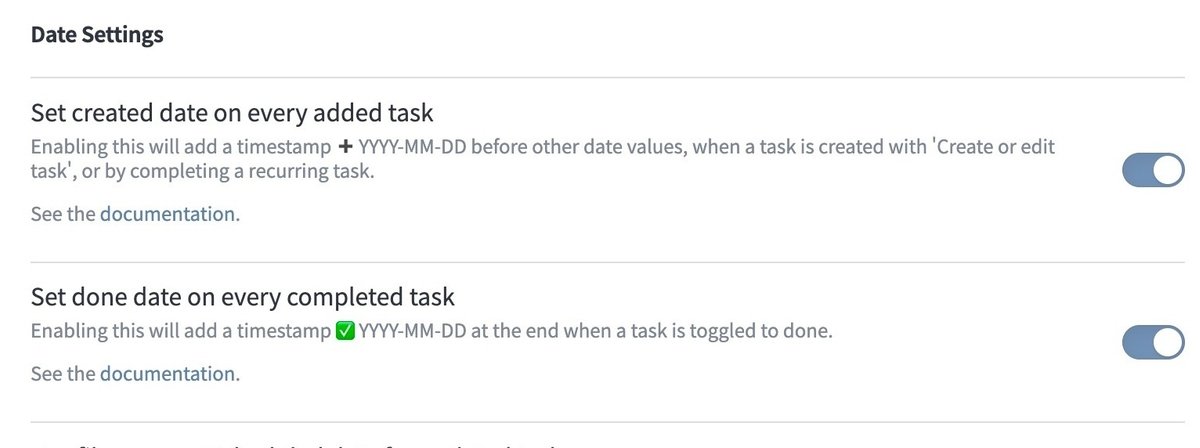[Obsidian Plugins] Tasks
機能
Obsidianでタスク管理するために必要な、多くの機能を提供する。
サジェストによる入力支援
どのノートに記述されたタスクも一ヶ所に表示
開始日、期限などの設定
優先順位の設定
繰り返し設定
などなど。
ここではその基本中の基本に絞ってメモしておく。
タスクの作成
スタートはチェックボックスを作ること。
標準コマンド【Toggle checkbox status】が近道。
- [ ] の入力が面倒ならホットキーに登録推奨。
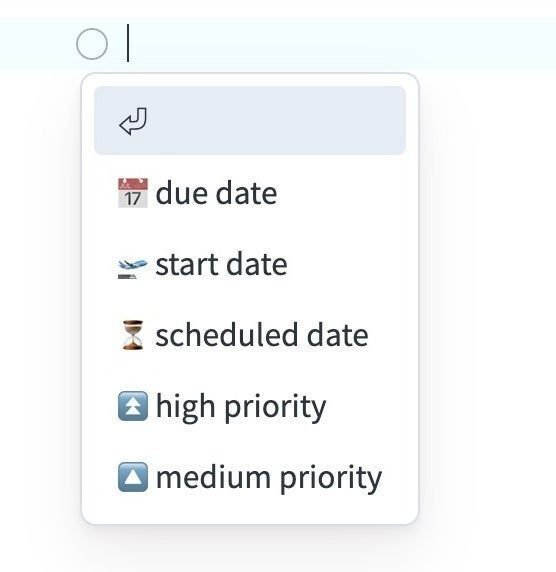
チェックボックスを作成すれば、それがそのままタスクと認識される。
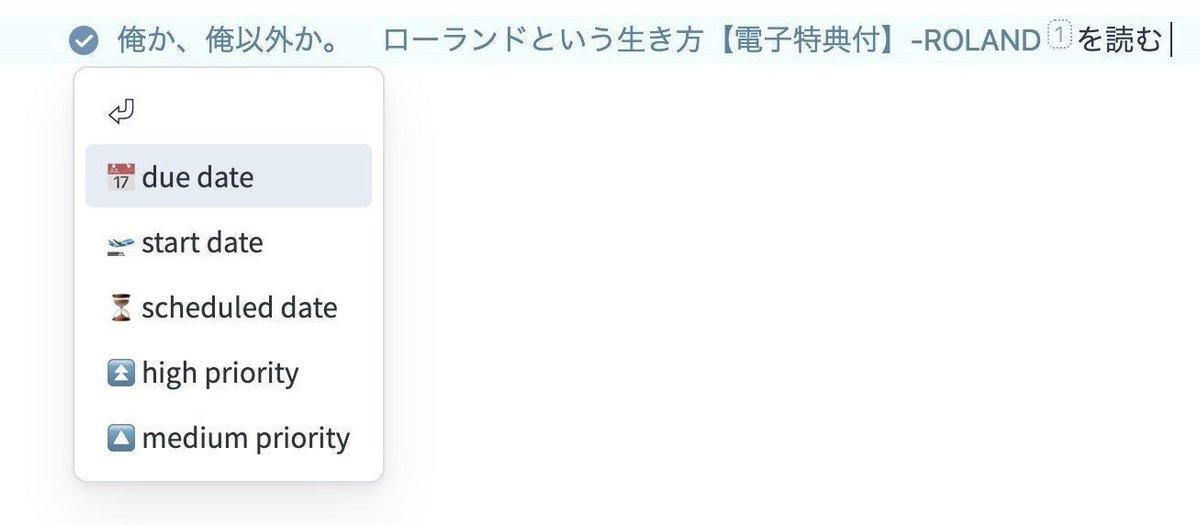
タスク名以外の要素を追加するには、名前の後に半角スペース。
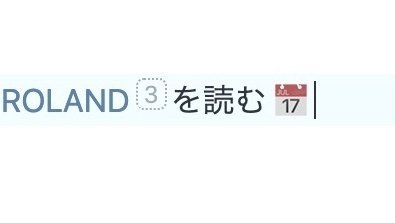
日付の入力はYYYY-MM-DD形式。
サジェストを使いたければ、もう一度スペースを入力しよう。
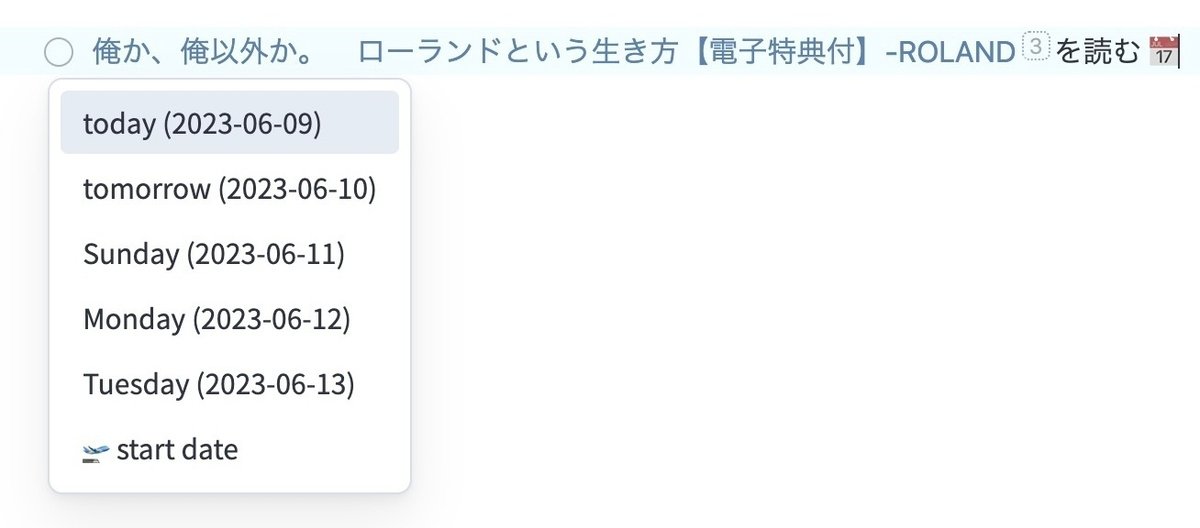
あとは必要な要素をサジェストから選択、または入力していくだけ。

Create or edit task
コマンド【Tasks: Create or edit task】という手もある。
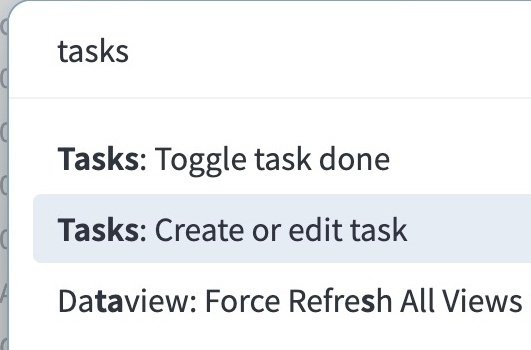
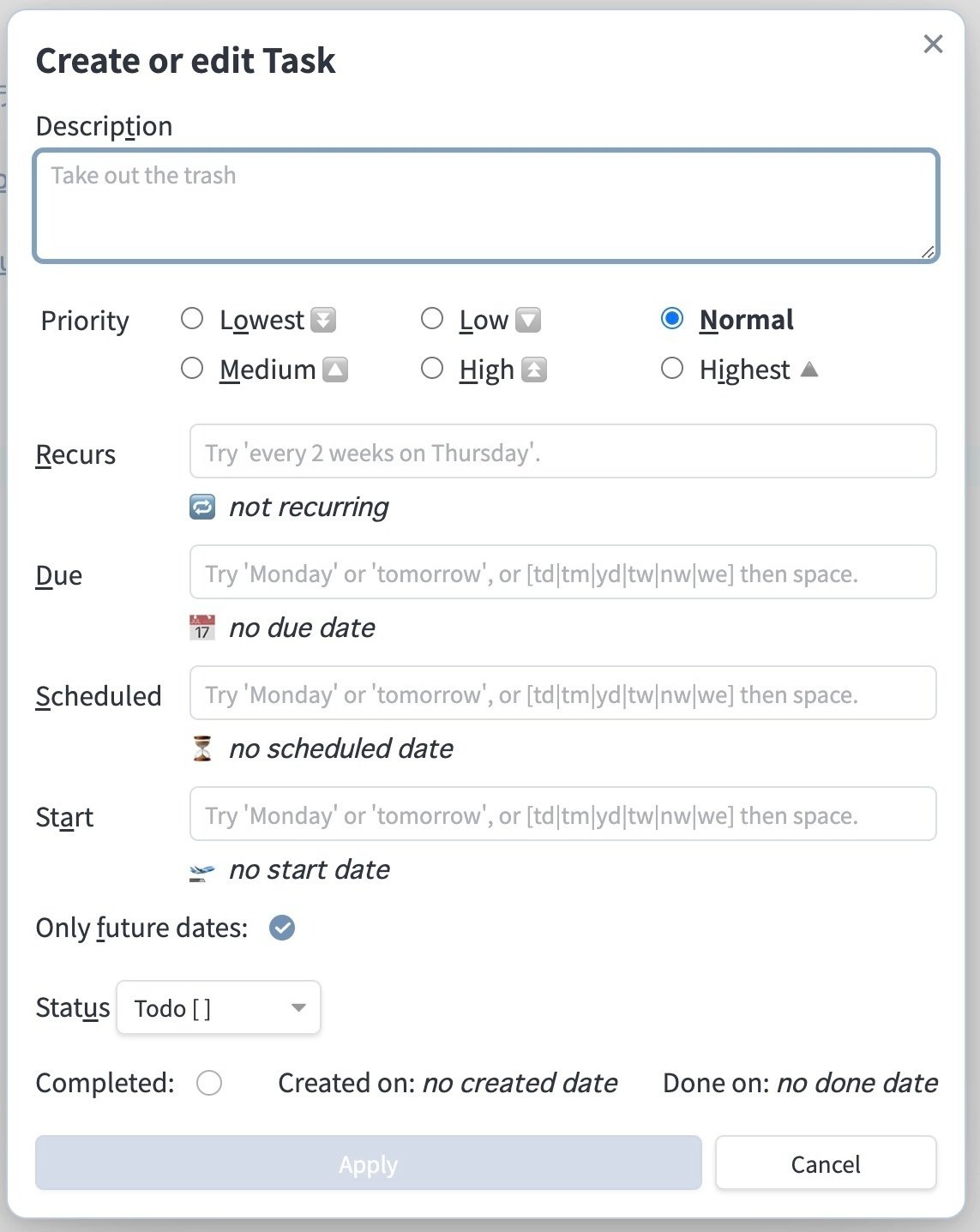
ただし日本語を入力する場合、Enterキーで全て確定されてしまうので注意。
タスクの表示
タスクを作成するのはどのノートでも良い。
別のノートからタスクを参照するには、コードブロックを使う。
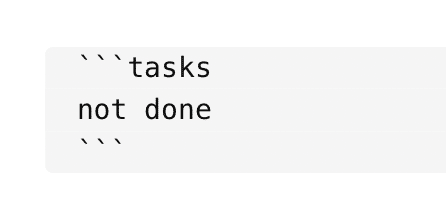
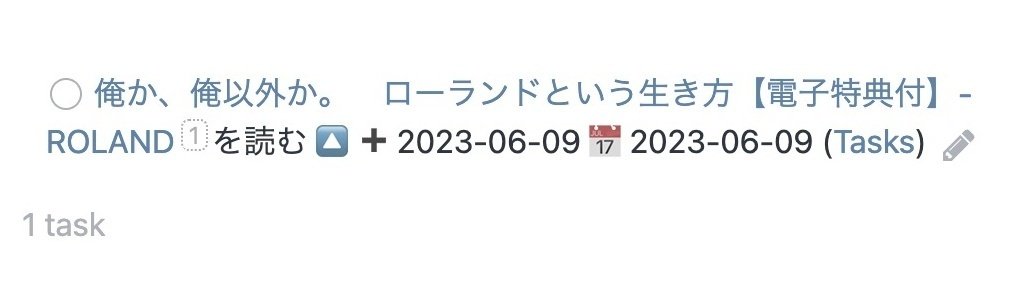
「Tasks.md」ノートに書き込まれたタスクが別のノートに表示された。
編集するには鉛筆のアイコンをクリック。
タスク編集画面が表示される。
他にもコミュニティプラグイン「Dataview」を使う方法がある。
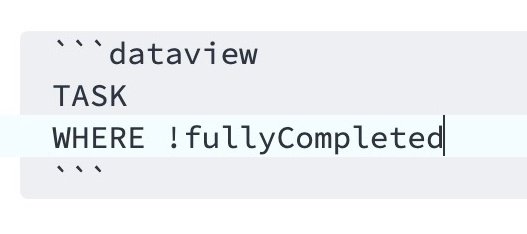
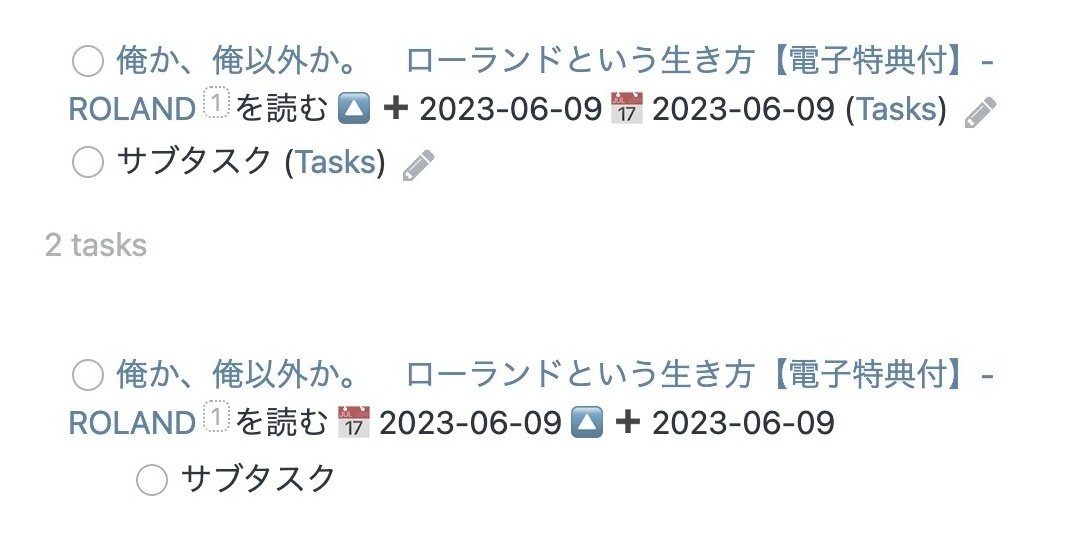
サブタスクがインデントされるという点ではDataviewが見やすいか。
ただファイルへのリンクは表示されないので、編集のしやすさとインデント、どちらを重視するかで選択すると良いかも。
設定項目
Global task filter
通常のチェックボックスとタスクを区別したい場合、
【Tasks > Global filter Settings】の【Global task filter】
で、タスクとして使用するタグを事前に指定しておく。
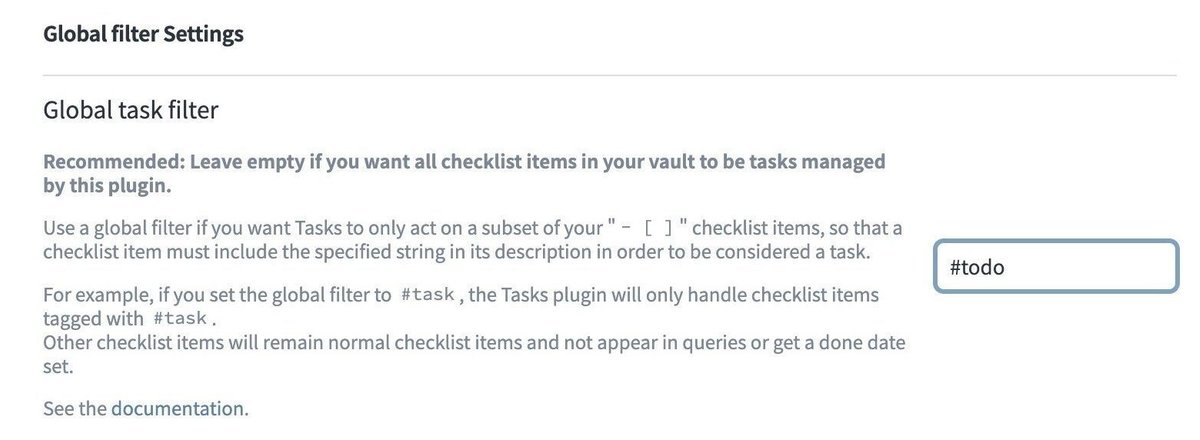
指定タグが無い場合はサジェストウインドウが現れず、タスクとしてはみなされない。

ただしDataviewで表示するなら、Dataview側でクエリ指定が必要。
Set created date on every added task
コマンド【Tasks: Create or edit task】を使用する場合、デフォルト設定では「Start」= 「作成日」として登録される。
現在の日付を作成日として自動的に登録するには、
【Tasks > Date Settings】の【Set created date on every added task】
をONに。